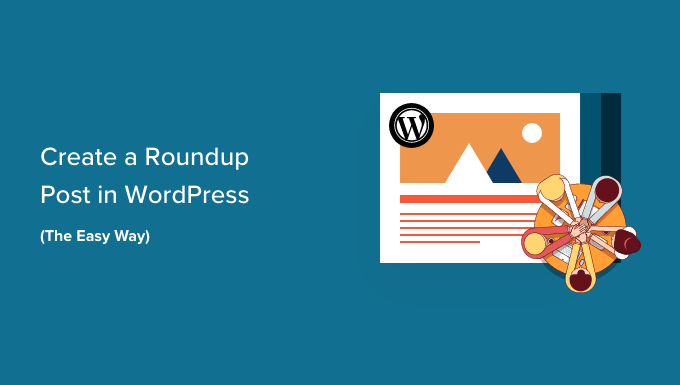Stai cercando un modo semplice per creare raccolte e vetrine sul tuo blog WordPress?
Un post di riepilogo ti consente di creare rapidamente un nuovo articolo del blog riutilizzando i tuoi contenuti esistenti. Questo post di elenco consente ai tuoi lettori di trovare facilmente contenuti correlati sul tuo blog migliorando al contempo il collegamento interno e la SEO del tuo sito web.
In questo articolo, ti mostreremo come creare un post di riepilogo in WordPress nel modo più semplice.
Perché creare post di riepilogo in WordPress?
Una carrellata o un post di elenco presenta i tuoi migliori articoli su un determinato argomento per fornire una panoramica dettagliata di tale argomento. A volte chiamati “elenchi”, questi post offrono una raccolta di contenuti utili su un particolare argomento o settore.
Ad esempio, puoi creare un post vetrina delle tue ricette più popolari dell’anno, i tuoi migliori consigli per le piccole imprese o le migliori recensioni sul tuo Sito WordPress.
I post di riepilogo sono un ottimo modo per promuovi i tuoi articoli più vecchi. Possono anche mostrare i migliori prodotti in una determinata categoria o soluzioni a un problema specifico.
Inoltre, questi riepiloghi ed elenchi hanno un altro vantaggio per il tuo blog WordPress. Miglioreranno il tuo collegamento internoche a sua volta migliorerà la SEO del tuo sito.
Detto questo, diamo un’occhiata a come creare un post di riepilogo in WordPress.
Come creare un post di riepilogo in WordPress in modo semplice
La prima cosa che devi fare è installare e attivare il WP Tasty Roundup collegare. Per ulteriori informazioni, consulta la nostra guida passo-passo su come installare un plugin WordPress.
WP Tasty Roundups è il modo più semplice per riutilizzare i tuoi contenuti esistenti in bellissimi post di riepilogo che si classificano nei risultati di ricerca. Anche se il plugin è progettato con blog di cucina in mente, può essere utilizzato per qualsiasi nicchia o settore di blog.
Dopo l’attivazione, dovrai accedere a Impostazioni » Rastrellamenti gustosi nella dashboard di amministrazione di WordPress per inserire la chiave di licenza e configurare le impostazioni predefinite del plug-in.
Basta incollare il codice di licenza nel campo nella parte superiore dello schermo. Puoi trovarlo nell’e-mail che ti è stata inviata dopo aver acquistato il plug-in. Successivamente, fai clic sul pulsante “Salva chiave di licenza”.
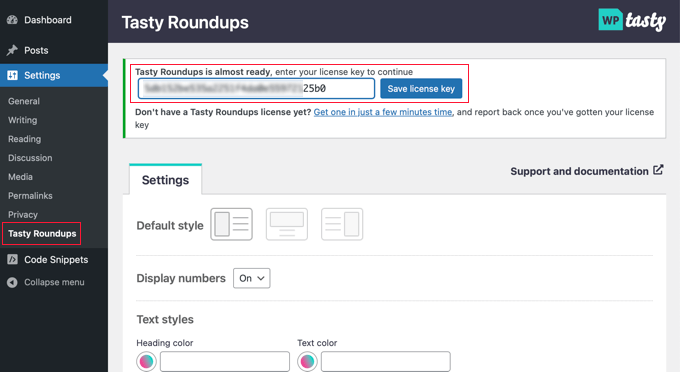
Mentre sei su questa pagina, puoi anche configurare lo stile predefinito per i tuoi elenchi. Ad esempio, puoi visualizzare le immagini a sinistra, in alto o a destra di ogni post e scegliere se numerare ogni post nell’elenco.
Per impostazione predefinita, il riepilogo seguirà la formattazione del file Tema WordPress tu stai usando. Tuttavia, puoi personalizzarne gli stili di testo, numero, pulsante e blocco.
Dopo aver configurato il plug-in, fai semplicemente clic sul pulsante “Salva modifiche” nella parte inferiore della pagina per memorizzare le tue impostazioni.
Per creare un post di riepilogo, dovrai creare un nuovo post o aprire un post esistente in cui desideri aggiungere l’elenco.
Successivamente, dovresti fare clic sul pulsante “+” nella parte superiore dello schermo e individuare “Tasty Roundup” nella sezione Widget. Quindi, puoi trascinare il blocco nel punto in cui vuoi che appaia nel tuo post.
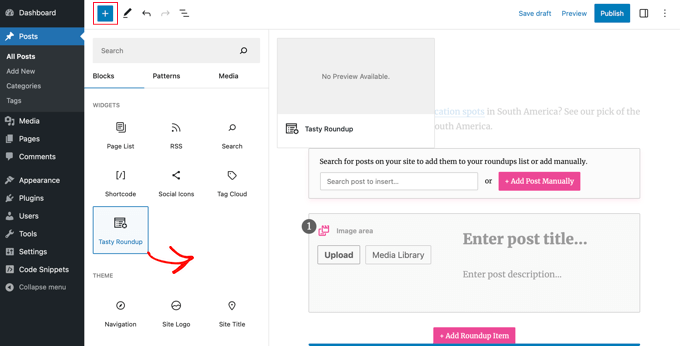
Successivamente, puoi utilizzare il blocco per aggiungere post al riepilogo dal tuo blog o da altri siti.
Ogni post avrà un design semplice, una formattazione coerente e collegamenti chiari ai tuoi post di origine. Ciò crea una buona esperienza utente e consente ai lettori di scansionare facilmente i tuoi contenuti.
Aggiunta di un post dal tuo blog
I post della tua lista di solito includono post dai tuoi Blog wordpresse WP Tasty Roundups lo rende facile. Digita semplicemente una o due parole chiave nella funzione di ricerca integrata e sullo schermo verrà visualizzato un elenco di post corrispondenti.
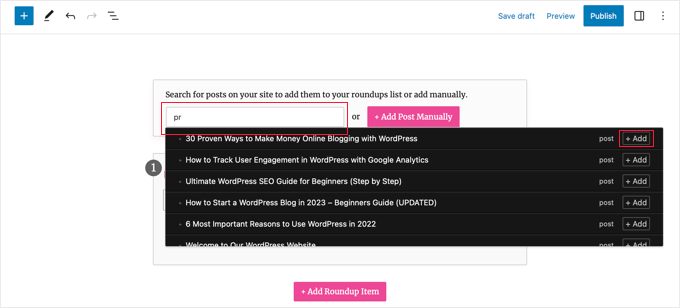
Tutto quello che devi fare è cliccare sul nome del post o sul pulsante ‘+ Aggiungi’ accanto ad esso.
Quel post verrà immediatamente aggiunto alla tua carrellata. Il plug-in estrarrà automaticamente immagini, titoli, descrizioni e collegamenti dal post nell’elenco di riepilogo. Più avanti in questo articolo, ti mostreremo come personalizzare queste informazioni.
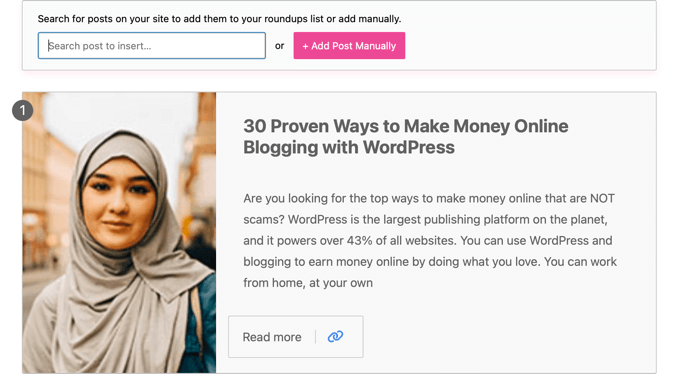
Puoi aggiungere altri post del blog al post dell’elenco ripetendo questi passaggi.
Aggiunta di un post da un altro blog o sito web
Puoi anche aggiungere post da altri blog o siti Web, anche se questo richiede un po’ più di lavoro.
Quando fai clic sul pulsante “+ Aggiungi post manualmente”, viene aggiunto un elemento di riepilogo vuoto nella parte inferiore del blocco Tasty Roundups.
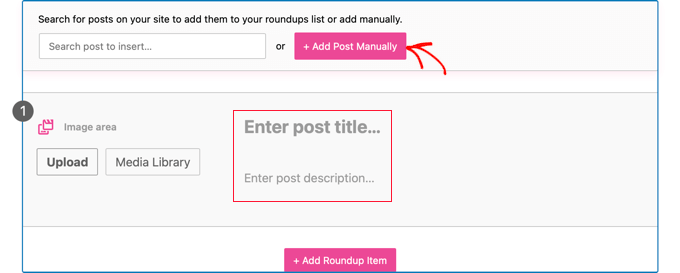
Ora devi digitare manualmente il titolo e la descrizione del post. È inoltre possibile utilizzare i pulsanti nell’area dell’immagine per caricare una nuova immagine o aggiungerne una dal catalogo multimediale.
Dopo averlo fatto, è necessario aggiungere l’URL dell’articolo facendo clic sull’icona “Aggiungi collegamento” nella barra degli strumenti. Basta incollare l’URL dell’articolo nella casella e premere il tasto Invio o fare clic sull’icona “Applica” a destra della casella dell’URL.
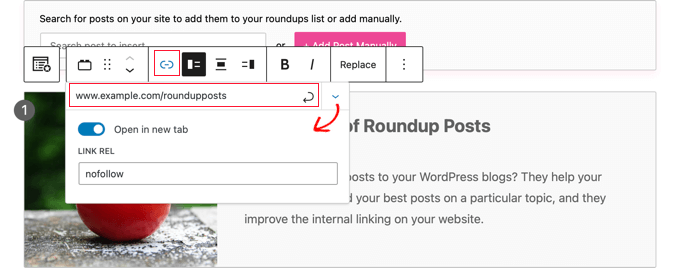
Puoi visualizzare altre opzioni facendo clic sull’icona della freccia rivolta verso il basso “Impostazioni collegamento” sulla destra. Per i collegamenti ad altri siti Web, ti consigliamo di abilitare l’interruttore “Apri in una nuova scheda”. Puoi anche digitare “nofollow” nella casella “Link Rel” in modo da non trasferire la tua autorità di collegamento ad altri siti.
Per ulteriori informazioni, consulta la nostra guida per principianti su come aggiungere link nofollow su WordPress.
Dopo aver aggiunto il collegamento, nell’articolo verrà visualizzato un pulsante “Leggi di più”. Facendo clic su questo collegamento, i lettori verranno indirizzati direttamente all’articolo.
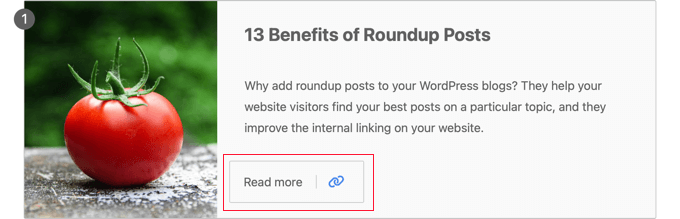
Personalizzare il tuo riepilogo
Una volta che hai finito di aggiungere tutti gli articoli al post della tua lista, ci sono alcuni modi per personalizzare il riepilogo.
Ad esempio, puoi modificare l’ordine dei post selezionando un post e facendo clic sui pulsanti “Sposta su” o “Sposta giù” sulla barra degli strumenti. Puoi anche usare il trascinamento della selezione.
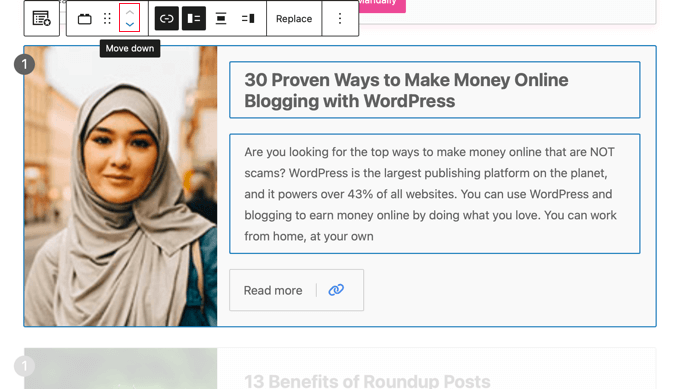
Puoi anche personalizzare individualmente ogni post nella carrellata.
Ad esempio, utilizzando i pulsanti della barra degli strumenti, è possibile modificare la visualizzazione dell’immagine a sinistra, in alto oa destra. Ti potrebbe piacere avere alcuni post con l’immagine a destra e altri con l’immagine a sinistra.
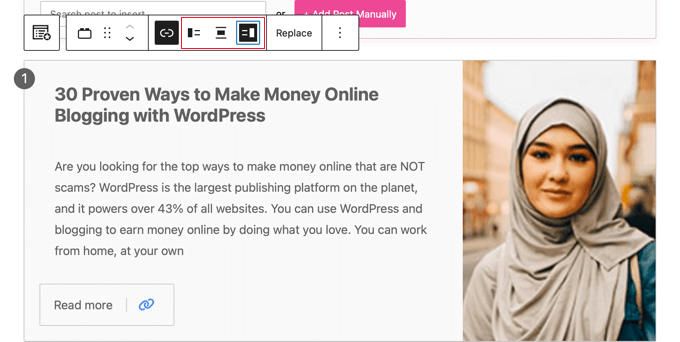
È anche possibile modificare il titolo e l’estratto. Puoi formattare questo testo utilizzando le icone “Grassetto” e “Corsivo” nella barra degli strumenti. Puoi persino modificare il testo del pulsante.
Inoltre, puoi modificare l’immagine visualizzata nel riepilogo facendo clic sul pulsante “Sostituisci” nella barra degli strumenti. Ciò ti consentirà di caricare una nuova immagine o di sceglierne una dalla libreria multimediale.
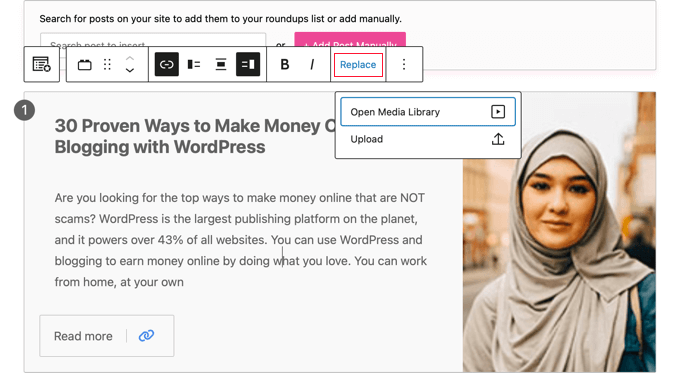
Una volta che hai finito di creare e personalizzare il tuo post di riepilogo, puoi pubblicarlo utilizzando il pulsante “Pubblica” o “Aggiorna” nella parte superiore della pagina.
Successivamente, puoi visitare il tuo sito Web per vedere come appare il tuo post di riepilogo o la tua vetrina. Ecco un’anteprima della nostra carrellata di campioni.
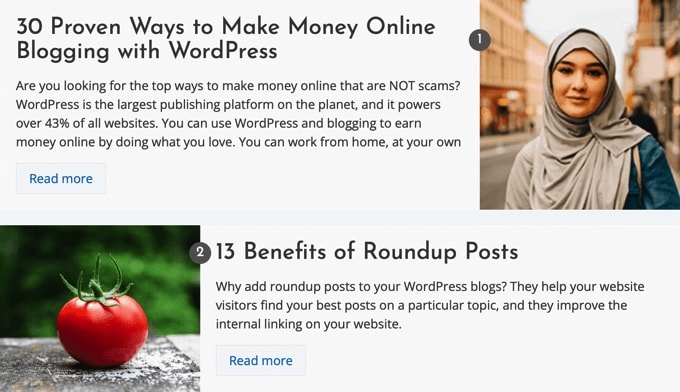
Speriamo che questo tutorial ti abbia aiutato a imparare come creare facilmente un post di riepilogo in WordPress. Potresti anche voler vedere la nostra guida su come aumentare il traffico del tuo blog o le nostre scelte esperte per il plugin WordPress indispensabili per far crescere il tuo sito.
Se ti è piaciuto questo articolo, iscriviti al nostro Canale Youtube per i video tutorial di WordPress. Puoi trovarci anche su Cinguettio E Facebook.